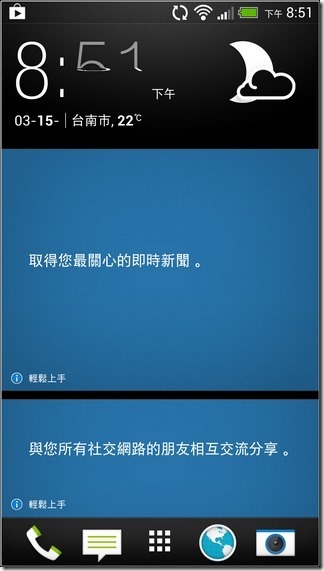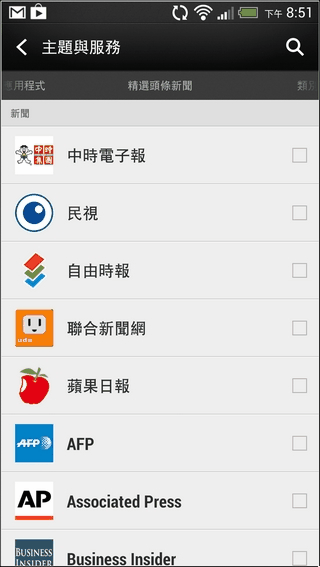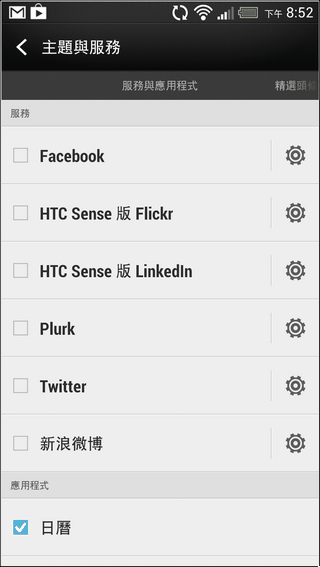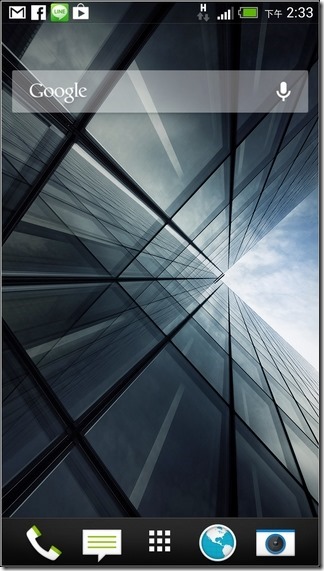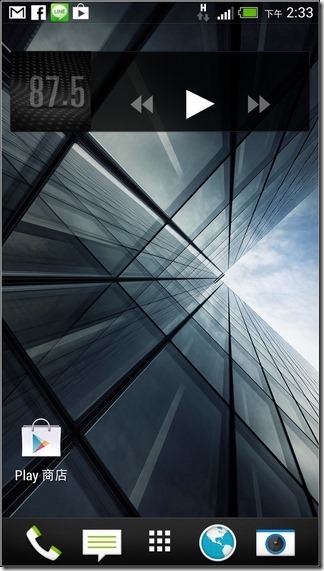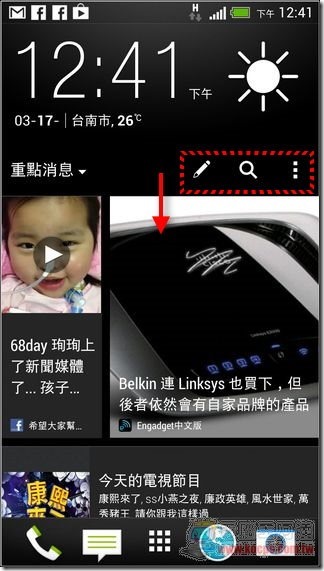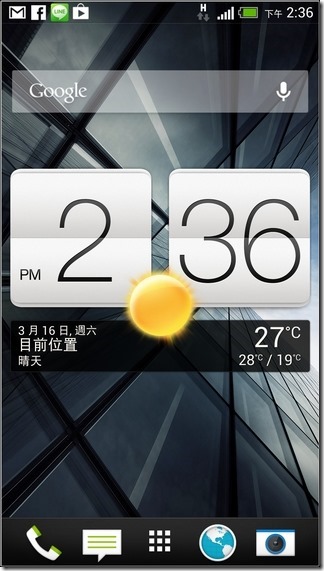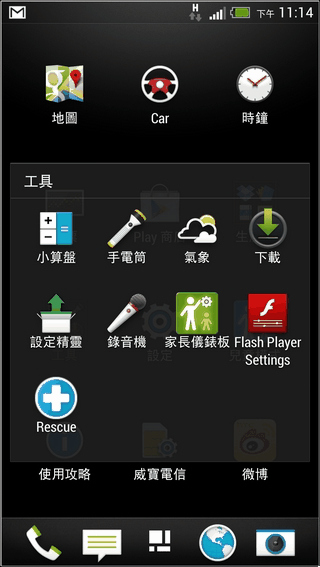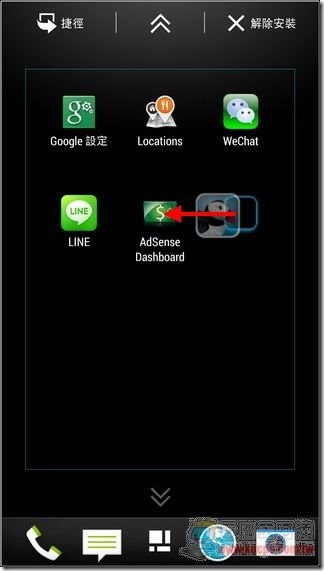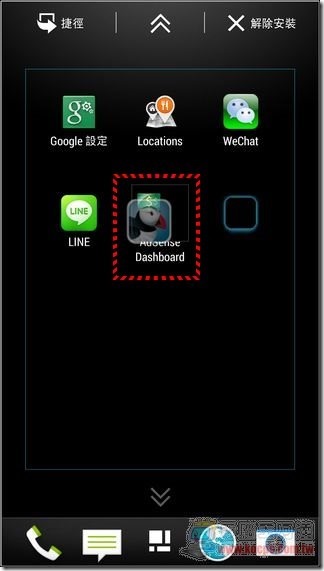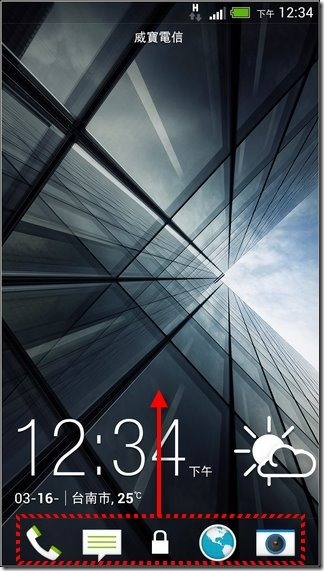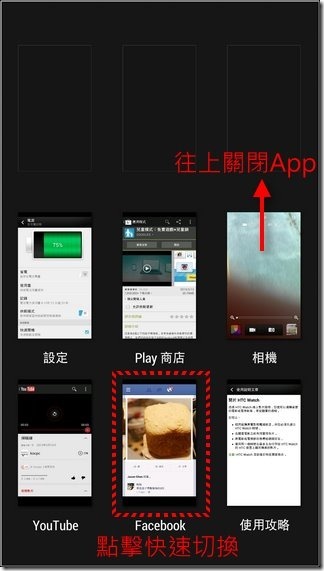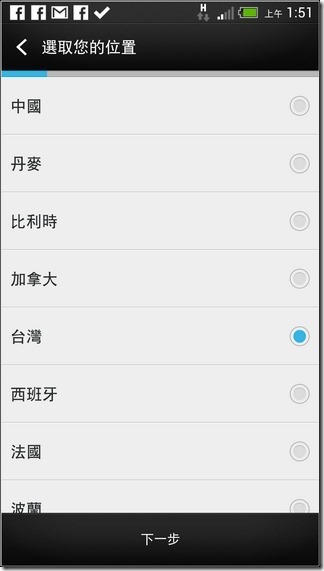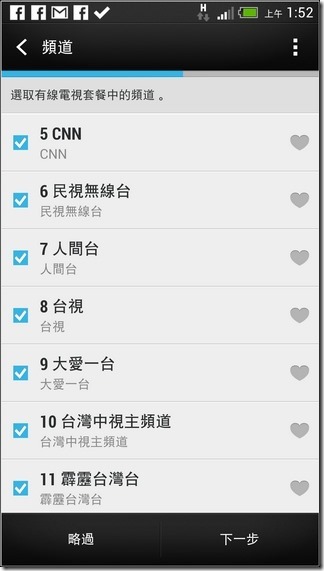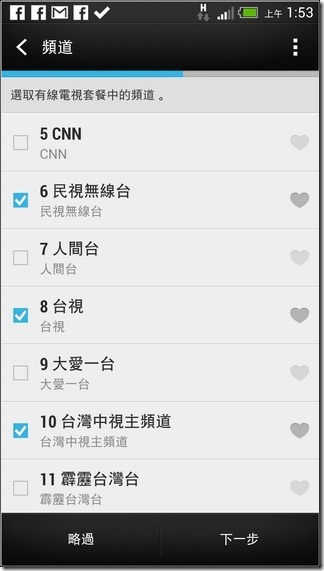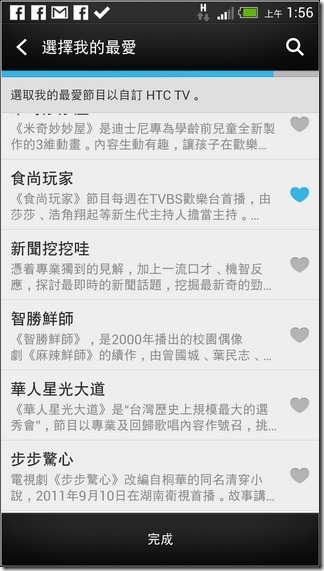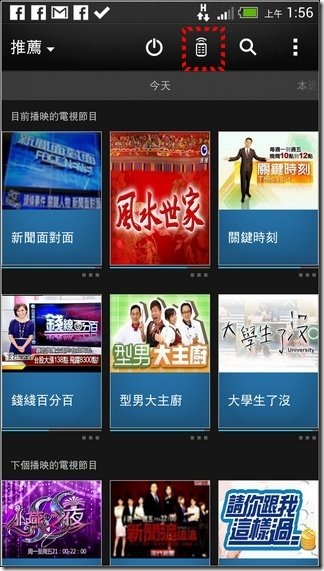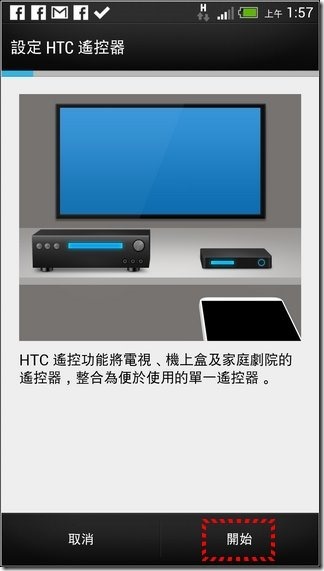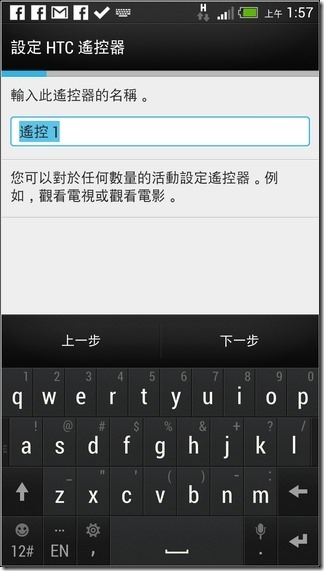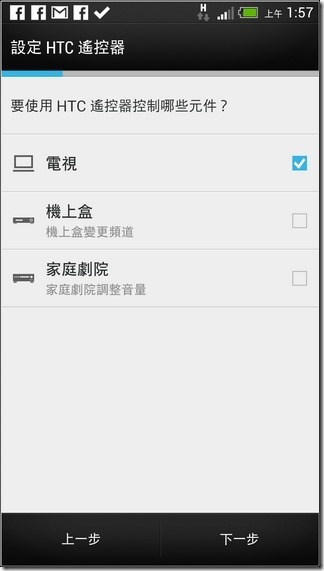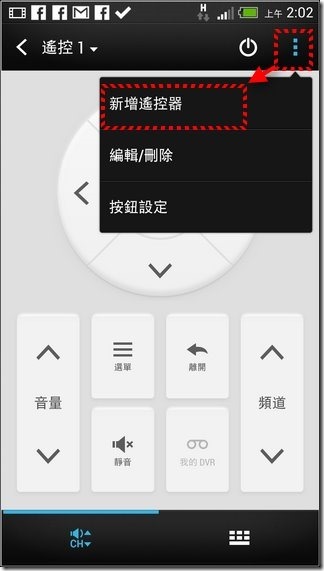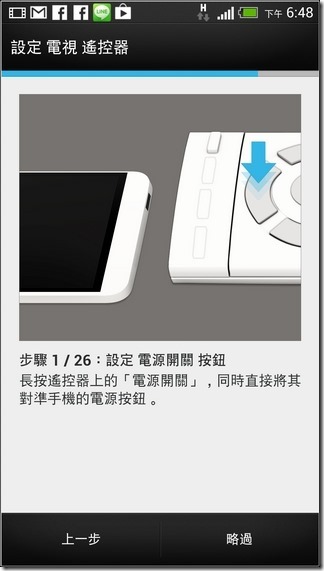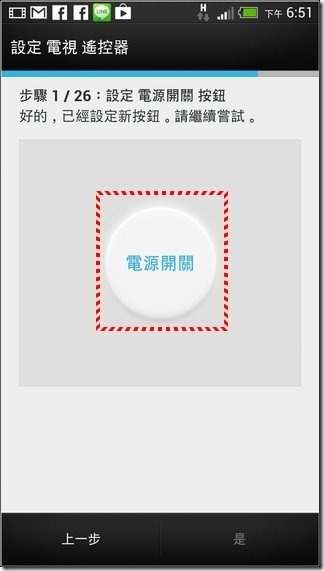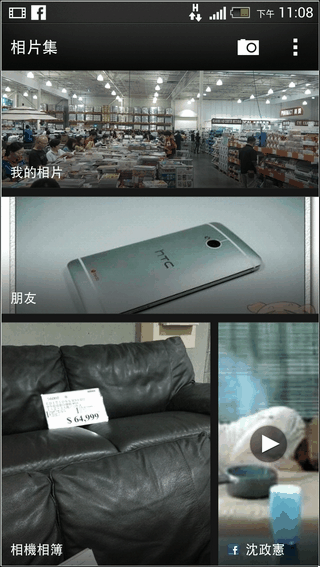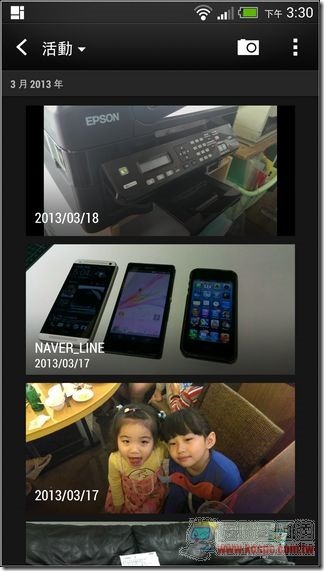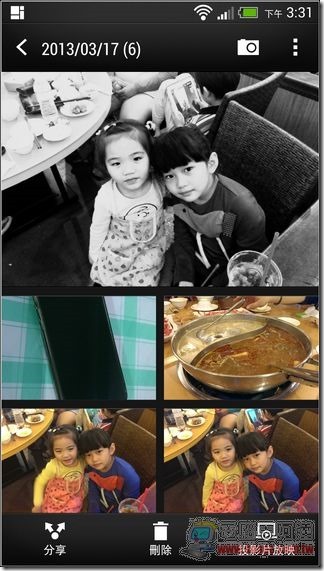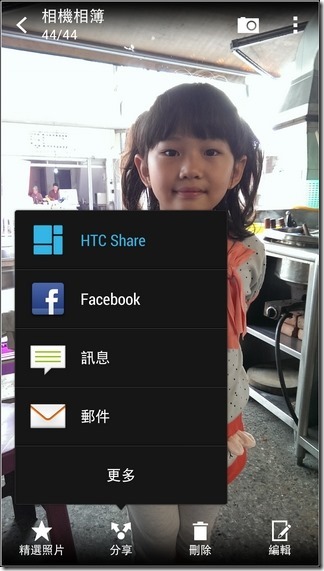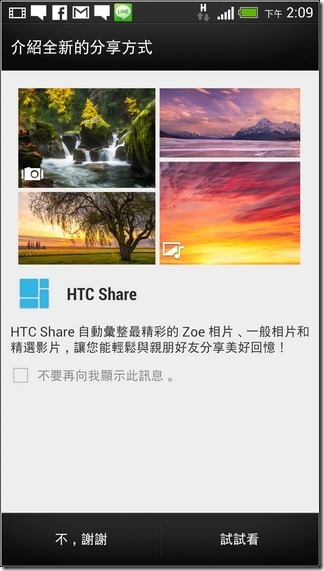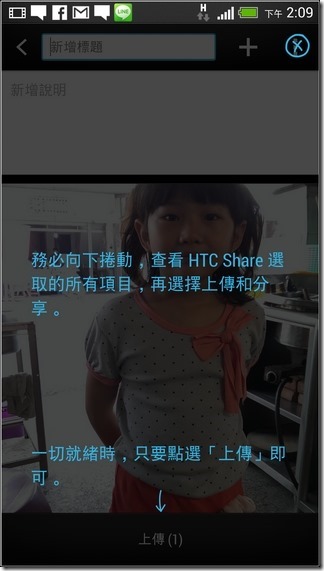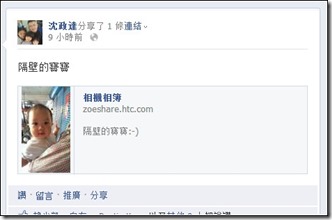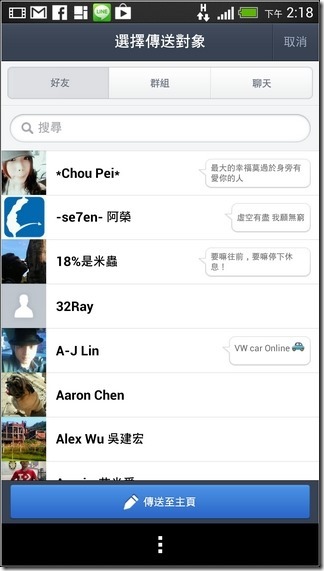接下來為大家報告「新 HTC ONE」的軟體介面部分,新 HTC ONE使用的是最新版本的Sense 5.0,在介面上跟之前HTC所有機種的介面都不一樣,加入了最新的「HTC BlinkFeed」元素、HTC Sense TV與HTC BoomSound等功能,整體的使用方便度大大提升了不少,本篇就由阿達為大家介紹「新 HTC ONE」在軟體上有哪些革新的運用吧!
HTC Sense5 & HTC BlinkFeed
「HTC BlinkFeed」是「HTC FriendStream」的進階版,「FriendStream」原本只是主畫面的其中一個Widgets,內容以整合各個社群平台的資訊,「HTC BlinkFeed」則是一個除了社群以外再加入各種新聞訊息甚至電視節目等等資訊所呈現的平台,直接就是Sense 5.0的最主要起始畫面,在第一次啟動新 HTC ONE後就可以先設定要追蹤的新聞、要使用的社群:
設定完畢後就可以看到被預設為主頁面的「HTC BlinkFeed」,上下滾動可瀏覽即時的新聞與朋友的社群訊息,左右滑動則顯示其他頁面,你可以自己加入各種小工具與App捷徑,預設只有三個頁面,可自行增加:
要重新設定或搜尋HTC BlinkFeed的內容只要到最上方後往下拖曳就可以進行編輯設定了:
而用手指往內縮就可以增加新面版(最多五頁),也可以設定小工具到桌面上: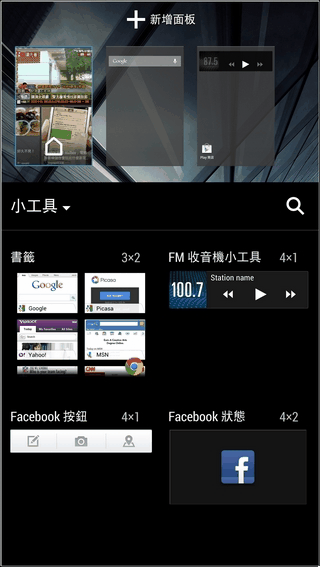
Sense 5的程式集也與之前有些不同,最上方顯示的是所在地時間氣候等資訊,另外常用的工具軟體也都整合成資料夾了: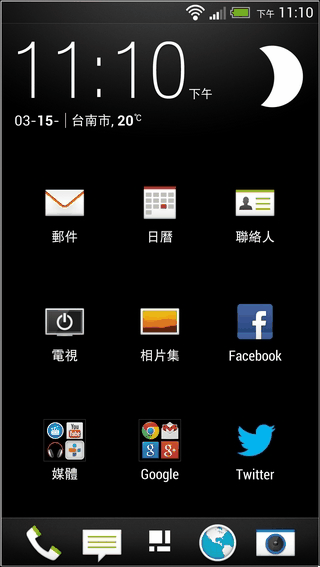
另外Sense5的程式可以拖曳整合成一個資料夾或移動到其他頁面:
解鎖畫面也長不太一樣,可直接將想執行的功能往上拖後立刻啟動,這次「新 HTC ONE」的相機啟動速度就相當快。而連按兩次HOME鍵可進入多工切換環境,可直接點擊快速切換或往上拖曳關閉App:
HTC Sense TV
「HTC Sense TV」是一個相當方便的電視軟體,他會依照使用者所在地不同進行客製化的節目表顯示。由於「新 HTC ONE」內建紅外線發射器,透過與「HTC Sense TV」的結合使其運作更加便利。
第一次執行程式集裡面的「電視」(HTC Sense TV)必須設定國家、地區與第四台業者,資料相當完整:
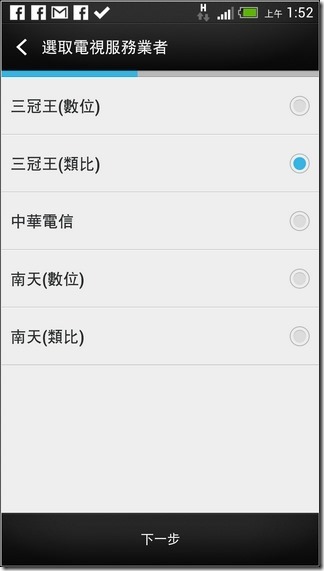
由於您不可能每個頻道都愛看,所以可以先將不常收視的電視台先排除掉,接著就可以設定喜愛的電視節目:
完成後在「HTC Sense TV」就會有「目前播映中的電視節目」與「下個要播映的電視節目」,接著就可以設定遙控器:
最多可以設定10組,可設定電視、機上盒與家庭劇院,很可惜不能設定冷氣等其他家電,我相信日後應該會有人寫出第三方應用,在這邊以電視為例:
筆者用影片為大家說明比較容易瞭解,只要先把電視關起來選擇電視廠牌後「HTC Sense TV」就可以幫你自動設定完成(其實我測過不關電視也一樣可以設定成功):
▲可以想像等到「新 HTC ONE」上市後很多賣場的電視陳列處會加註「請不要玩電視」….XD
HTC Sense TV可以直接點擊推薦節目表直接快速選台,也可以調整頻道、音量、視訊與音效輸入等細項內容:
如果您家的電視不在預設的品牌清單中,「HTC Sense TV」也提供學習功能,選擇「新增遙控器」—>設定「未列出製造商」:
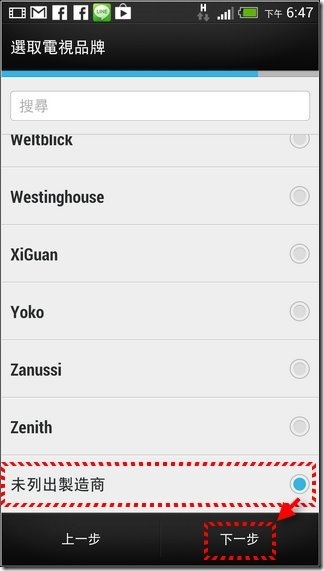
接著就是將遙控器對著「新 HTC ONE」一個按鍵一個按鍵的學習複製即可,只可惜我測試過不能拷貝冷氣的遙控器(大家有機會的話可以自己測試看看):
HTC Zoe實境相簿
「HTC Zoe實境相簿」是「新 HTC ONE」推出的全新相簿介面,進入相簿後會先以動態磚的方式程式呈現裝置內圖片語社群網路中朋友所分享的照片,點選相簿後軟體會自動幫使用者製作動態的幻燈片,並搭配生動的效果與配樂呈現:
開啟照片後可進行「分享」:
「HTC Zoe實境相簿」實際展示:
HTC Share
從「新 HTC ONE」開始,在相片分享的時候會多出一個「HTC Share」選項,這是由HTC所提供的一個相簿空間,可以讓您將照片以動態的方式分享到各個網路社群平台,甚至傳訊軟體也沒問題:
只要選擇好照片後,輸入內文再上傳即可,HTC Share會幫您在雲端製作成一個生動的Zoe相片:
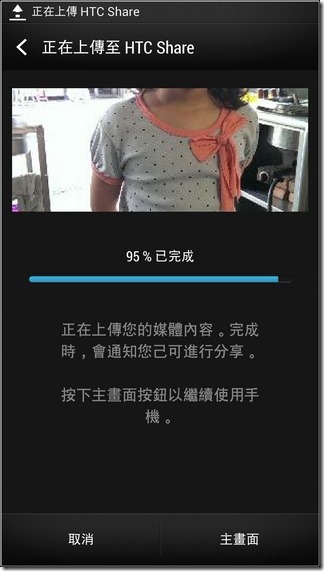
除此之外也可以分享到社群與傳訊軟體,想看長怎麼樣的朋友請點我: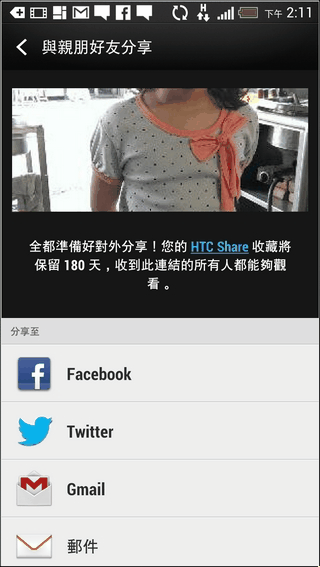
比較特殊的是HTC Share還可以分享到LINE之類的傳訊軟體中:
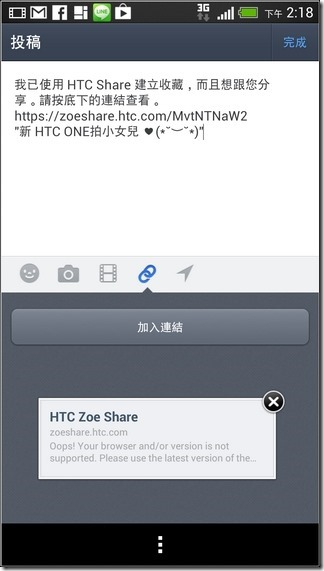
下一頁是極致音樂享受HTC BoomSound與其他應用介紹